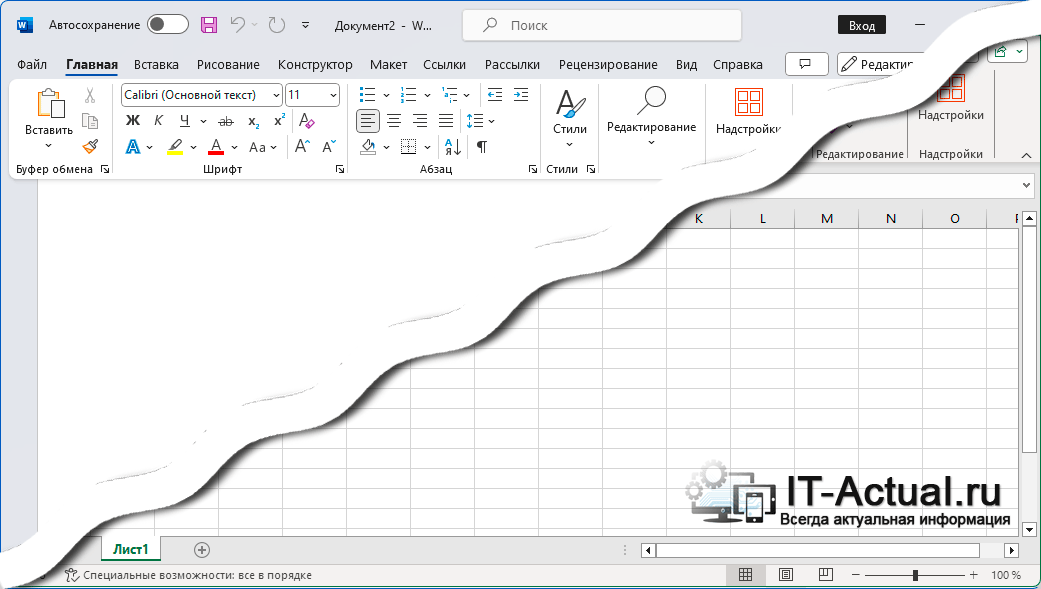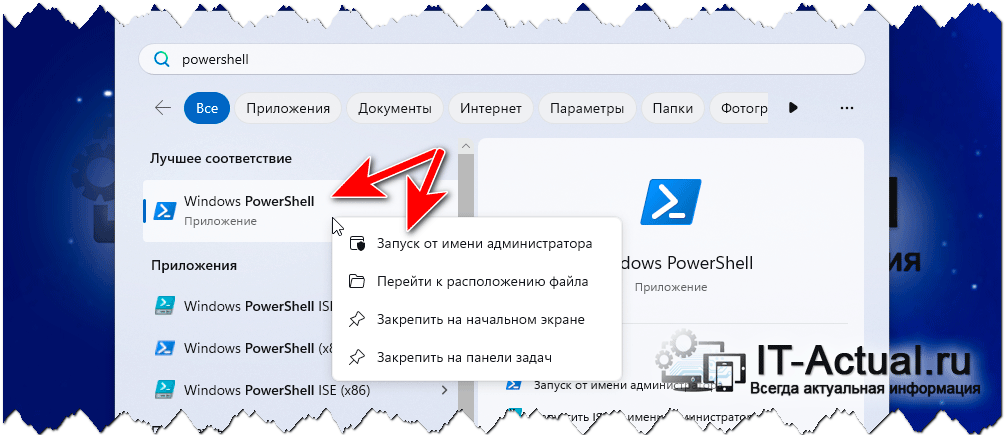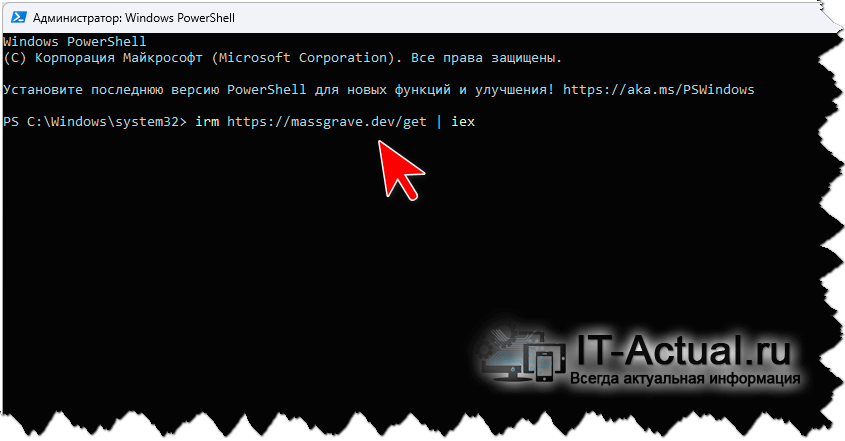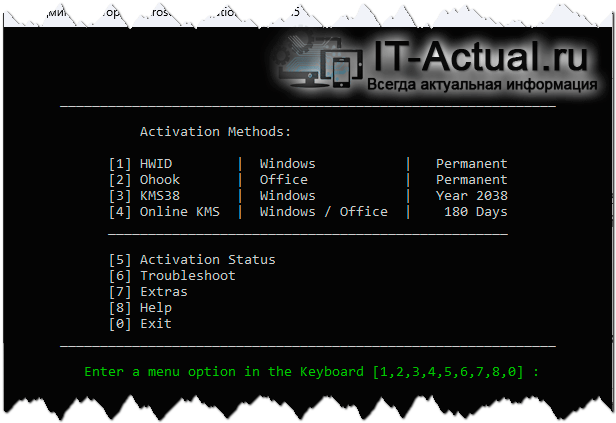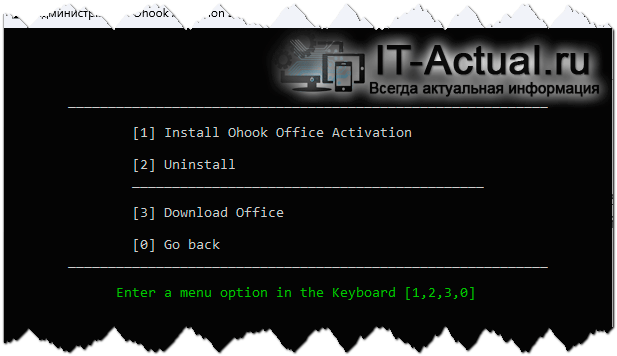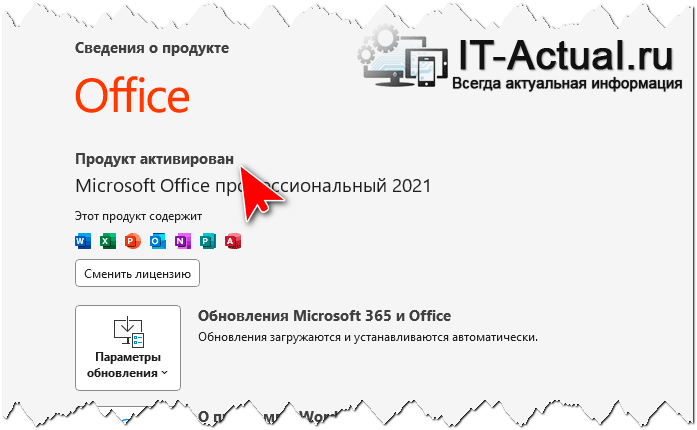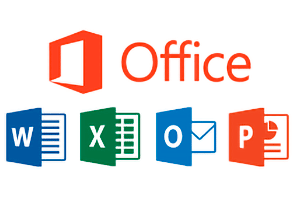 Приветствую!
Приветствую!
Пакет офисных программ от Майкрософт по сей день пользуется большой популярностью. Многочисленные альтернативы, которые появились за последние годы, всё ещё не могут составить данному программному продукту достойную альтернативу.
А стало быть, необходимость в так знакомым многим Ворде, Экселе, Пауеропоинте и прочих программах из пакета будет всегда.
И в данной пошаговой инструкции будет детально описан процесс скачивания с официальных ресурсов разработчика, установки на компьютер и активации, дабы снять все временные и функциональные ограничения.
Содержание:
- Скачивание Майкрософт Офис
- Установка Майкрософт Офис
- Активация (регистрация) Майкрософт Офис
- Видеоинструкция
Скачивание Майкрософт Офис
Здесь не будет предлагаться никаких сторонних ресурсов, где традиционно предлагаются к скачиванию различные сборки. Под сборками подразумеваются модифицированные дистрибутивы с интегрированными в них средствами для регистрации. Это мало того, что небезопасно, но ещё и может «вылиться» в различные проблемы, которые традиционно возникают при использовании таких вот поделий.
Скачивание будет осуществляться строго с официальных ресурсов разработчика.
В подавляющем большинстве случаев редакция пакета под названием Professional целиком и полностью закрывает потребности подавляющего большинства пользователей. В него входят следующие приложения: Word, Excel, PowerPoint, Outlook, Publisher, Access и OneNote.
Теперь о вариантах к скачиванию желаемого пакета. Оный также представлен в нескольких вариантах. Отличия заключаются в версии для 32 битных или 64 битных операционных систем. Если ваш компьютер современный, то без раздумий выбирайте 64 битную версию.
И последний момент – скачать образ с дистрибутивом или скачать онлайн инсталлятор. В последнем случае необходимые файлы будут загружены через интернет. Если у вас медленный интернет, или же вы планируйте в будущем установить пакет офисных программ на других компьютерах, включая и те, на которых отсутствует быстрый интернет, то следует скачать образ с дистрибутивом. Если же вашей целью является установка пакета программ Майкрософт Офис исключительно на свой компьютер, и со скоростью интернета никаких проблем нет – то вашим выбором будет онлайн инсталлятор.
И так, сами ссылки Microsoft Office 2021 редакции Профессиональная:
Онлайн инсталлятор 64 битной версии (~ 7 мегабайт)
https://c2rsetup.officeapps.live.com/c2r/download.aspx?ProductreleaseID=Professional2021Retail&language=ru-ru&platform=x64&source=O16LAP&version=O16GA
Онлайн инсталлятор 32 битной версии (~ 7 мегабайт)
https://c2rsetup.officeapps.live.com/c2r/download.aspx?ProductreleaseID=Professional2021Retail&language=ru-ru&platform=x86&source=O16LAP&version=O16GA
Образ с дистрибутивом 32 и 64 битной версии (~ 4.5 гигабайт)
https://officecdn.microsoft.com/db/492350f6-3a01-4f97-b9c0-c7c6ddf67d60/media/ru-ru/Professional2021Retail.img
Установка Майкрософт Офис
И так, после скачивания следует осуществить установку. Если был скачан онлайн инсталлятор, то после его запуска начнётся процесс установки, при котором необходимые файлы будут подтягиваться с интернета. Так что следует запастись терпением.
В случае, если был скачан вариант с образом, то просто откройте его и запустите находящийся там Setup.exe .
По окончании установки можно приступить к следующему шагу, что описывается ниже.
Активация (регистрация) Майкрософт Офис
Процесс этот максимально простой и безопасный. Не нужно отключать антивирусное программное обеспечение и прочее.
И так, пошаговая инструкция по активации Microsoft Office.
- Необходимо запустить от имени администратора штатно имеющийся PowerShell в Windows. Для этого откройте меню Пуск, там в поисковой строке наберите PowerShell, наведите курсор мыши на найденный одноимённый пункт и кликните правой клавишей, после чего выберите пункт под названием Запуск от имени администратора.
- В открывшемся окне введите команду:
irm https://massgrave.dev/get | iex
И нажмите клавишу Enter. Интернет при этом должен быть активен.
- Откроется дополнительное окно. В этот момент нажмите на клавиатуре компьютера клавишу 2.
- Далее нажмите клавишу 1.
- Готово. Процесс регистрации осуществлён. Теперь окно PowerShell можно закрыть. И открыть какое-либо приложение из пакета Microsoft Office, нажать в верхнем левом углу Файл и в отобразившемся боковом меню нажать по пункту с именем Учётная запись.
И там отобразится статус регистрации. Если там указано – Продукт активирован, то всё прошло успешно.
Видеоинструкция
Теперь вы знаете, как установить актуальный пакет офисных программ от Microsoft на компьютер. Если остались вопросы, то можете задавать их в комментариях.